Vytvoření experimentu s chaosem, který používá chybu přímou službou k převzetí služeb při selhání instance služby Azure Cosmos DB
Pomocí experimentu s chaosem můžete ověřit, že je vaše aplikace odolná vůči selháním, a to tím, že tyto chyby způsobují v řízeném prostředí. V tomto článku způsobíte převzetí služeb při selhání služby Azure Cosmos DB s více čteními s jedním zápisem pomocí experimentu s chaosem a nástrojem Azure Chaos Studio. Spuštěním tohoto experimentu můžete bránit ztrátu dat, když dojde k události převzetí služeb při selhání.
Stejný postup můžete použít k nastavení a spuštění experimentu pro jakoukoli chybu přímou službou. Chyba s přímým přístupem služby se spouští přímo proti prostředku Azure bez nutnosti instrumentace. Chyby založené na agentech vyžadují instalaci agenta chaosu.
Předpoklady
- Předplatné Azure. Pokud ještě nemáte předplatné Azure, vytvořte si bezplatný účet Azure před tím, než začnete.
- Účet služby Azure Cosmos DB. Pokud nemáte účet služby Azure Cosmos DB, vytvořte ho podle těchto kroků.
- Nastavení alespoň jedné oblasti čtení a jednoho zápisu pro váš účet služby Azure Cosmos DB.
Povolení nástroje Chaos Studio na účtu služby Azure Cosmos DB
Chaos Studio nemůže vkládat chyby proti prostředku, pokud se tento prostředek nepřidá do aplikace Chaos Studio. Prostředek přidáte do nástroje Chaos Studio vytvořením cíle a možností prostředku. Účty Služby Azure Cosmos DB mají pouze jeden cílový typ (přímý servis) a jednu schopnost (převzetí služeb při selhání). Jiné prostředky můžou mít až dva cílové typy. Jedním cílovým typem jsou chyby přímé služby. Dalším cílovým typem jsou chyby založené na agentech. Další prostředky můžou mít mnoho dalších možností.
Otevřete Azure Portal.
Na panelu hledání vyhledejte Chaos Studio .
Vyberte Cíle a přejděte ke svému účtu služby Azure Cosmos DB.

Zaškrtněte políčko vedle účtu služby Azure Cosmos DB. V rozevírací nabídce vyberte Povolit cíle a pak v rozevírací nabídce vyberte Povolit cíle přímé služby.
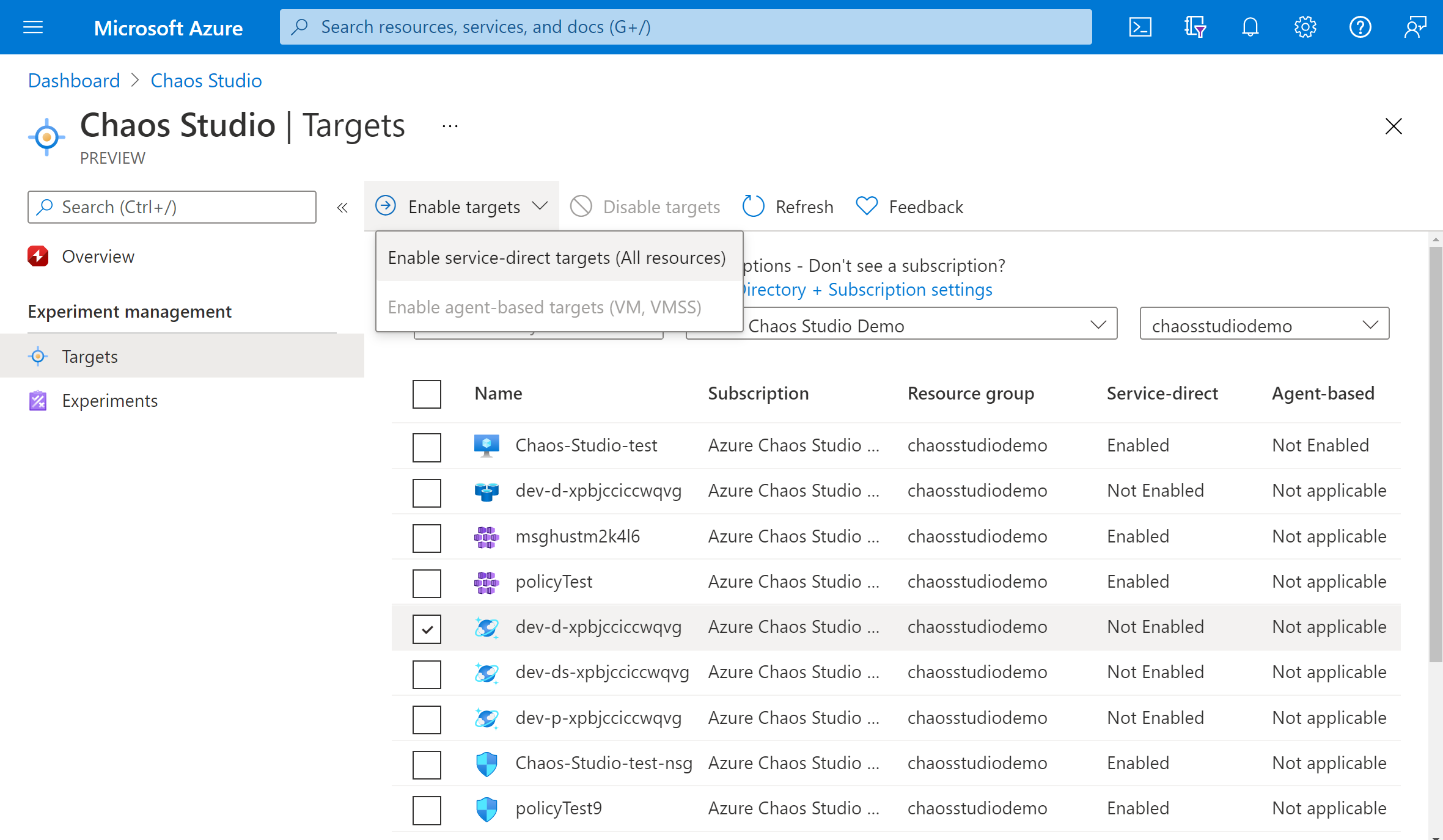
Ověřte, že je uvedený požadovaný prostředek. Vyberte Zkontrolovat a povolit a pak povolit.
Zobrazí se oznámení, které značí, že vybrané prostředky byly úspěšně povoleny.
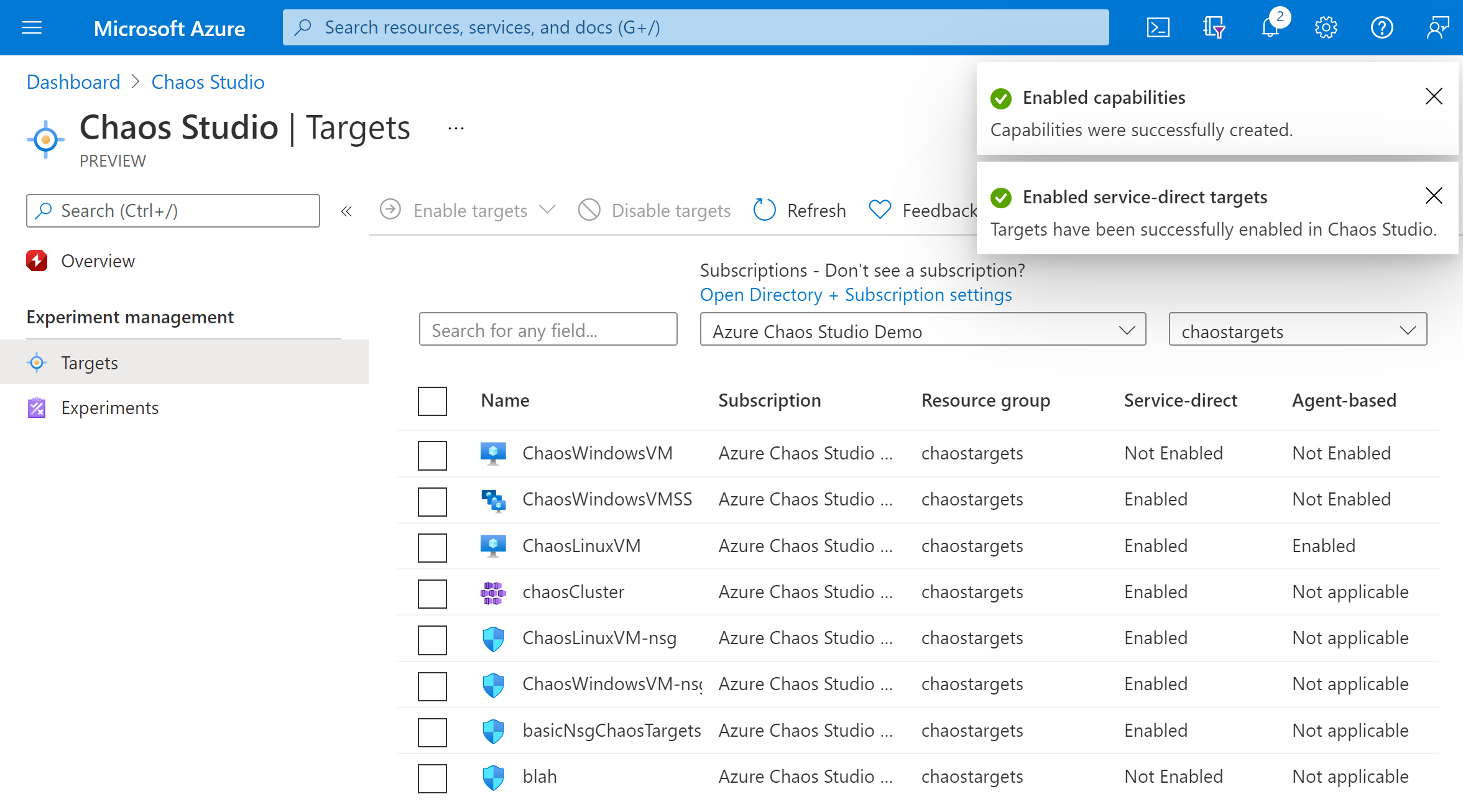
Teď jste úspěšně přidali svůj účet služby Azure Cosmos DB do nástroje Chaos Studio. V zobrazení Cíle můžete také spravovat možnosti povolené u tohoto prostředku. Výběrem odkazu Spravovat akce vedle prostředku se zobrazí možnosti povolené pro daný prostředek.
Vytvoření experimentu
Teď můžete experiment vytvořit. Experiment chaosu definuje akce, které chcete provést proti cílovým prostředkům. Akce jsou uspořádány a spouštěny v sekvenčních krocích. Experiment chaosu také definuje akce, které chcete provést proti větvím, které běží paralelně.
Vyberte kartu Experimenty v aplikaci Chaos Studio. V tomto zobrazení můžete vidět a spravovat všechny experimenty chaosu. Vyberte Vytvořit>nový experiment.
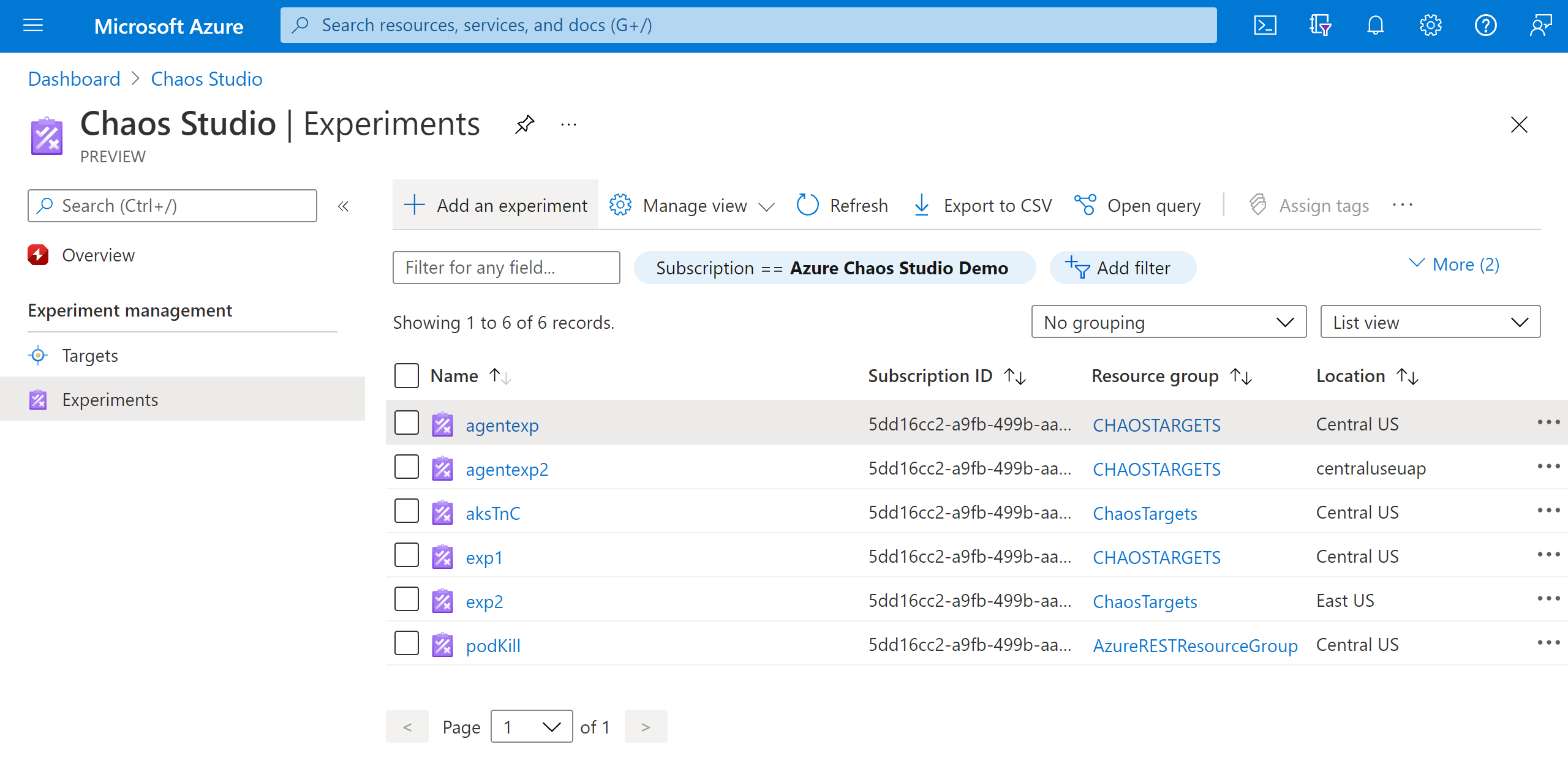
Vyplňte předplatné, skupinu prostředků a umístění, kam chcete experiment chaosu nasadit. Pojmenujte experiment. Vyberte Další: Návrhář experimentů.
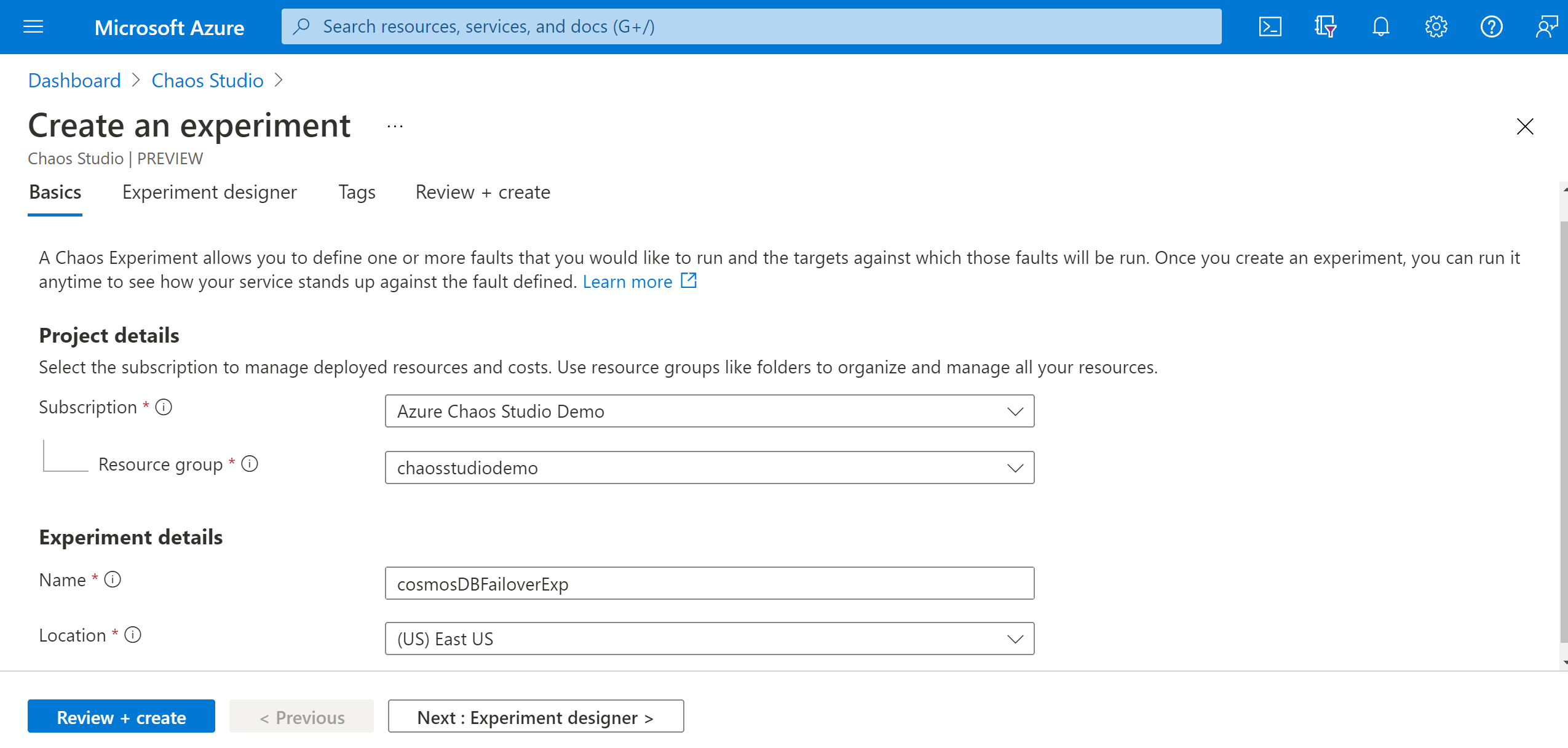
Teď jste v návrháři experimentů Chaos Studio. Návrhář experimentů umožňuje vytvořit experiment přidáním kroků, větví a chyb. Zadejte popisný název kroku a větve a vyberte Přidat akci > Přidat chybu.
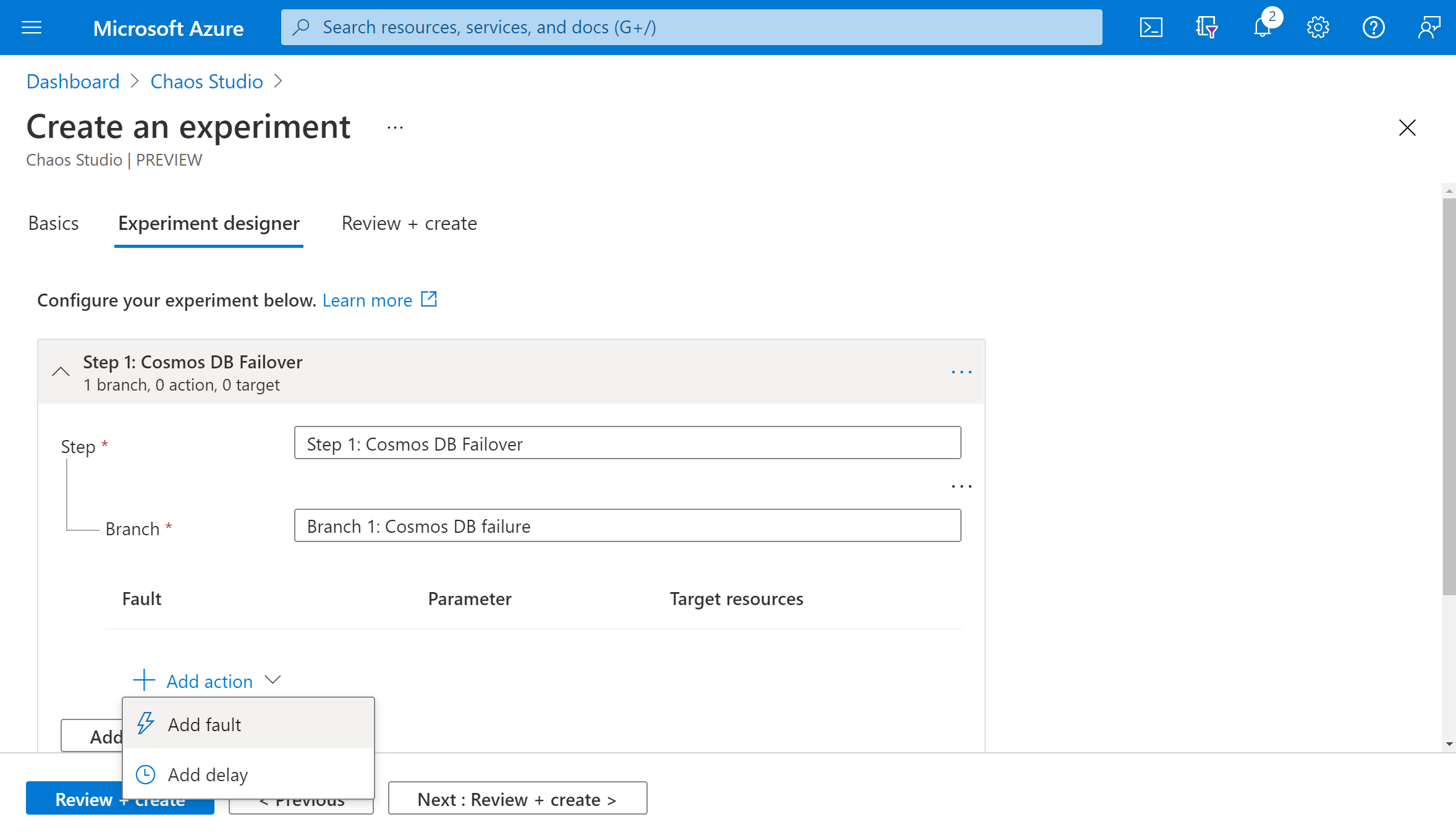
V rozevíracím seznamu vyberte převzetí služeb při selhání služby Cosmos DB. Vyplňte dobu trvání počtem minut, po které chcete, aby chyba trvala a přečetla oblast, do oblasti čtení vašeho účtu služby Azure Cosmos DB. Vyberte Další: Cílové prostředky.
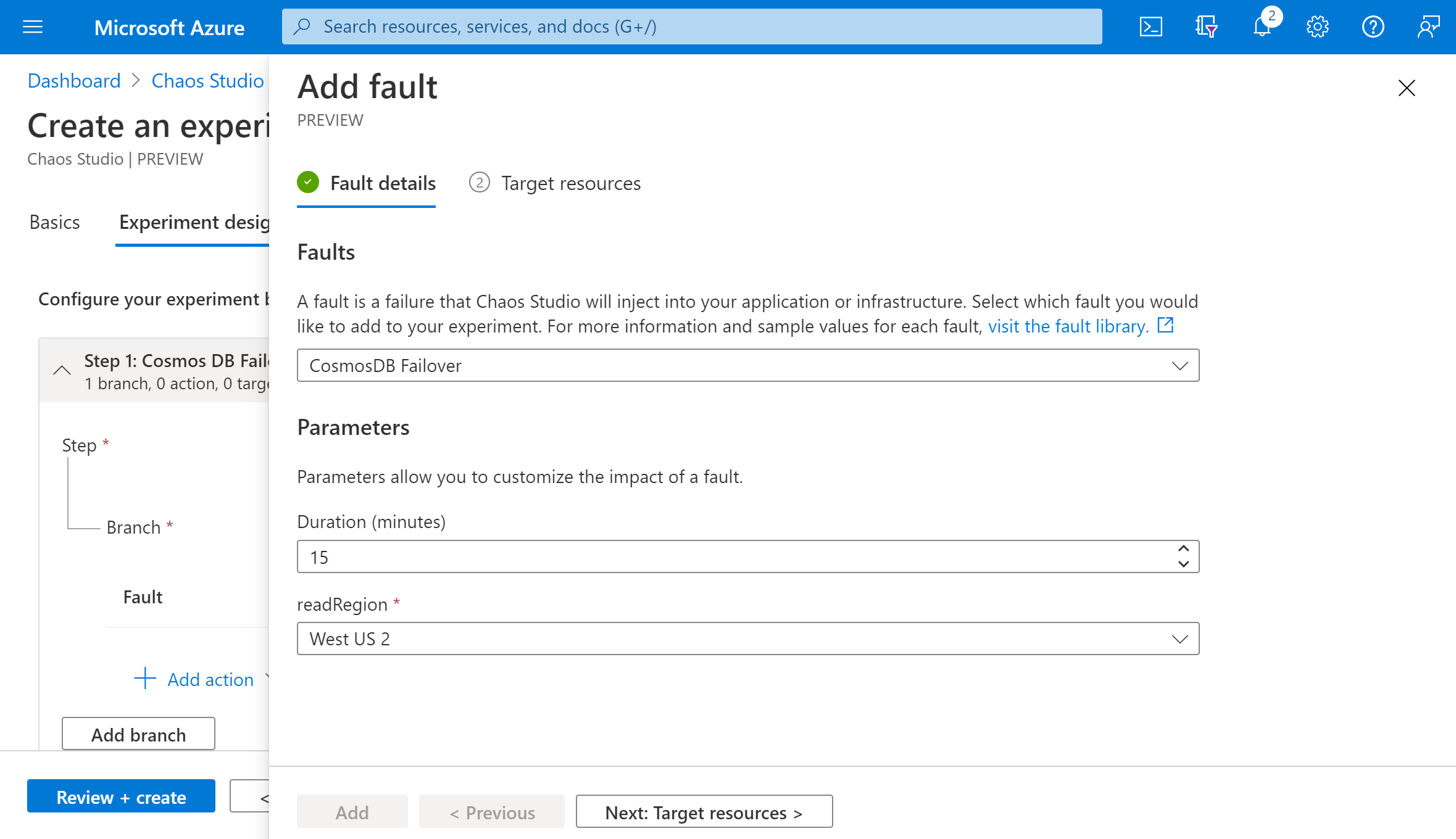
Vyberte svůj účet služby Azure Cosmos DB a vyberte Další.
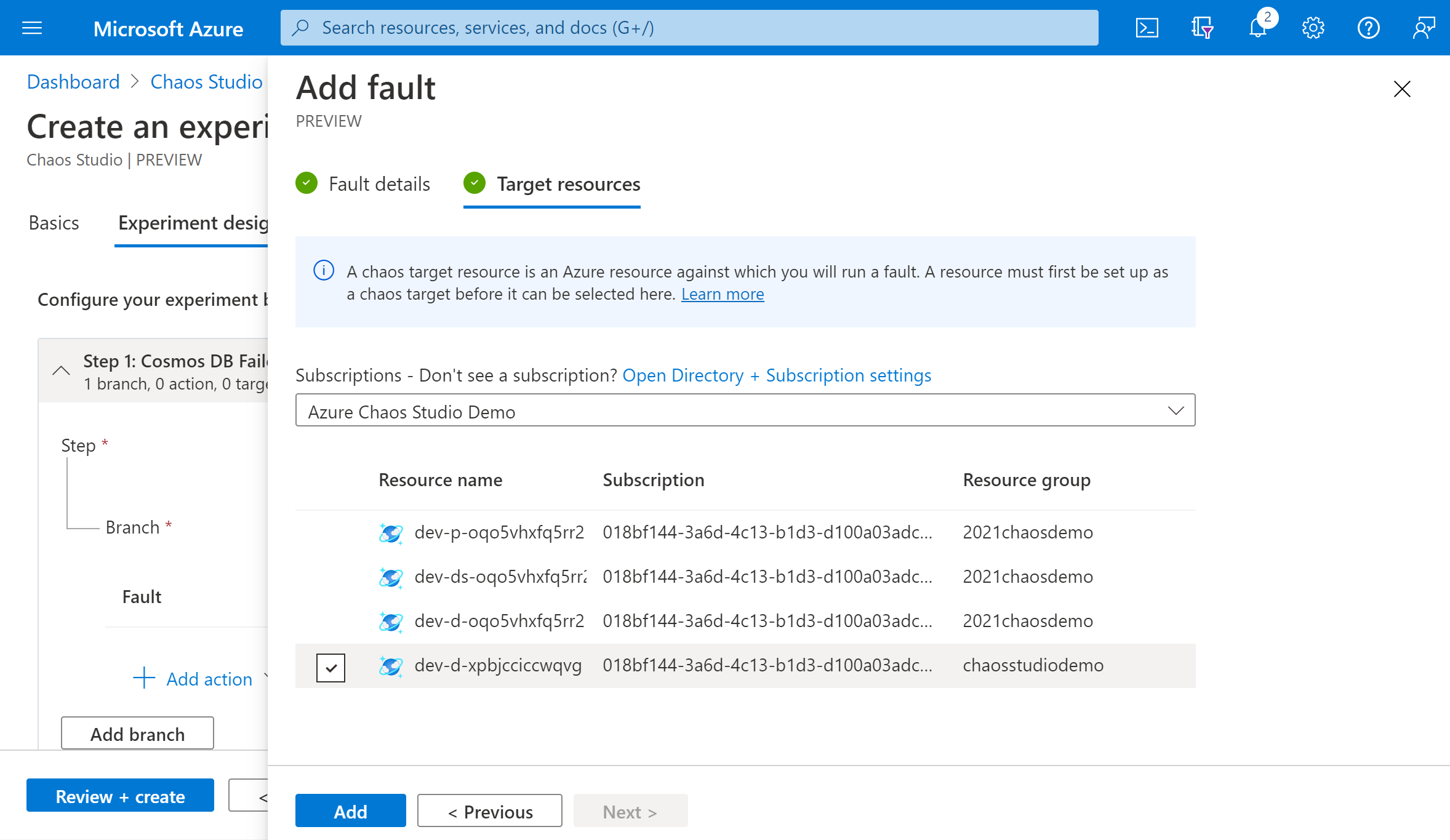
Ověřte, že experiment vypadá správně, a vyberte Zkontrolovat a vytvořit vytvořit>.
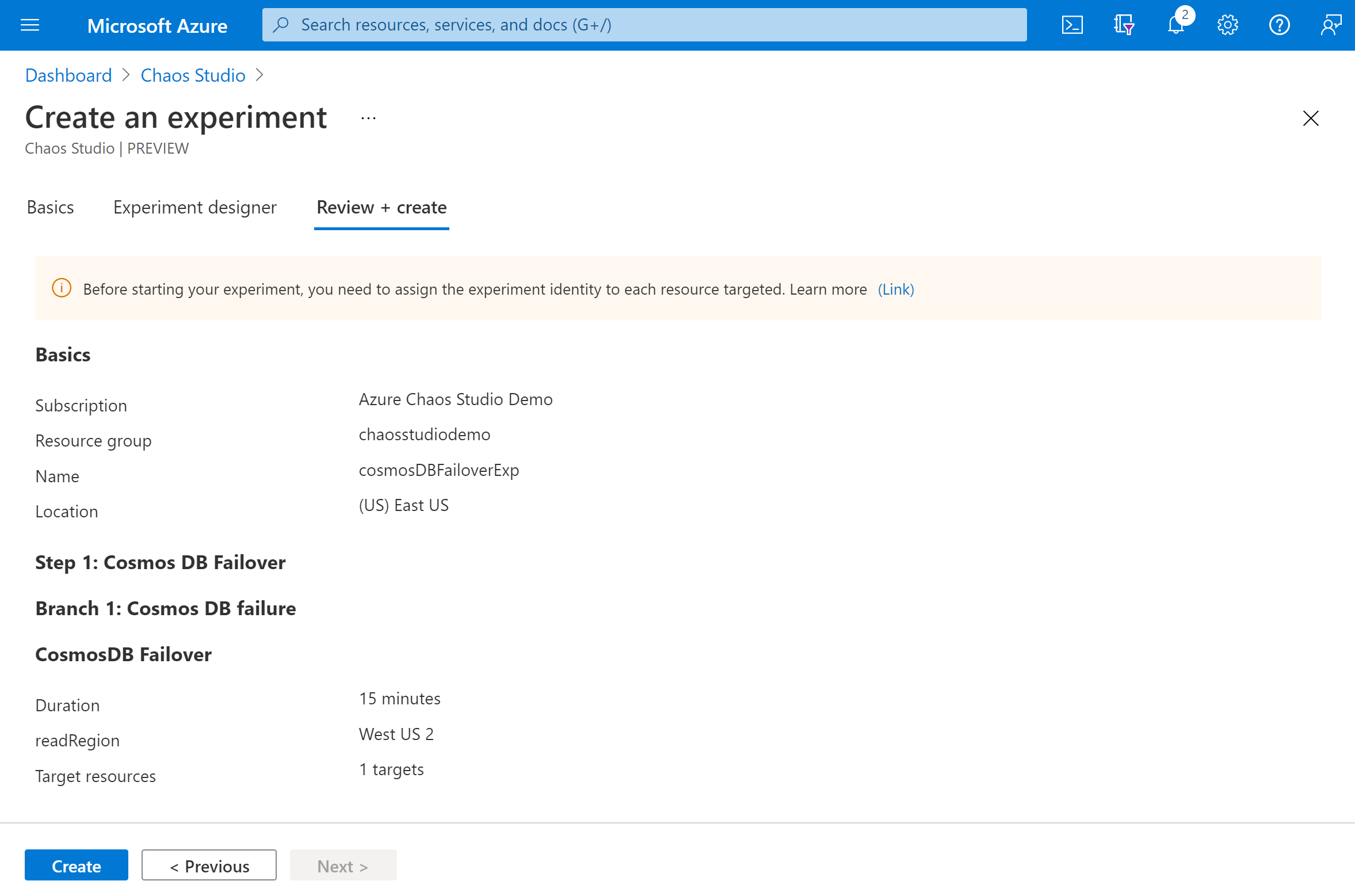
Udělení oprávnění k experimentu cílovému prostředku
Když vytvoříte experiment chaosu, Chaos Studio vytvoří spravovanou identitu přiřazenou systémem, která provádí chyby proti cílovým prostředkům. Tato identita musí mít příslušná oprávnění k cílovému prostředku, aby se experiment úspěšně spustil. Tyto kroky můžete použít pro libovolný typ prostředku a cíle tak, že upravíte přiřazení role v kroku 3 tak, aby odpovídalo příslušné roli pro daný prostředek a cílový typ..
Přejděte do svého účtu služby Azure Cosmos DB a vyberte Řízení přístupu (IAM).
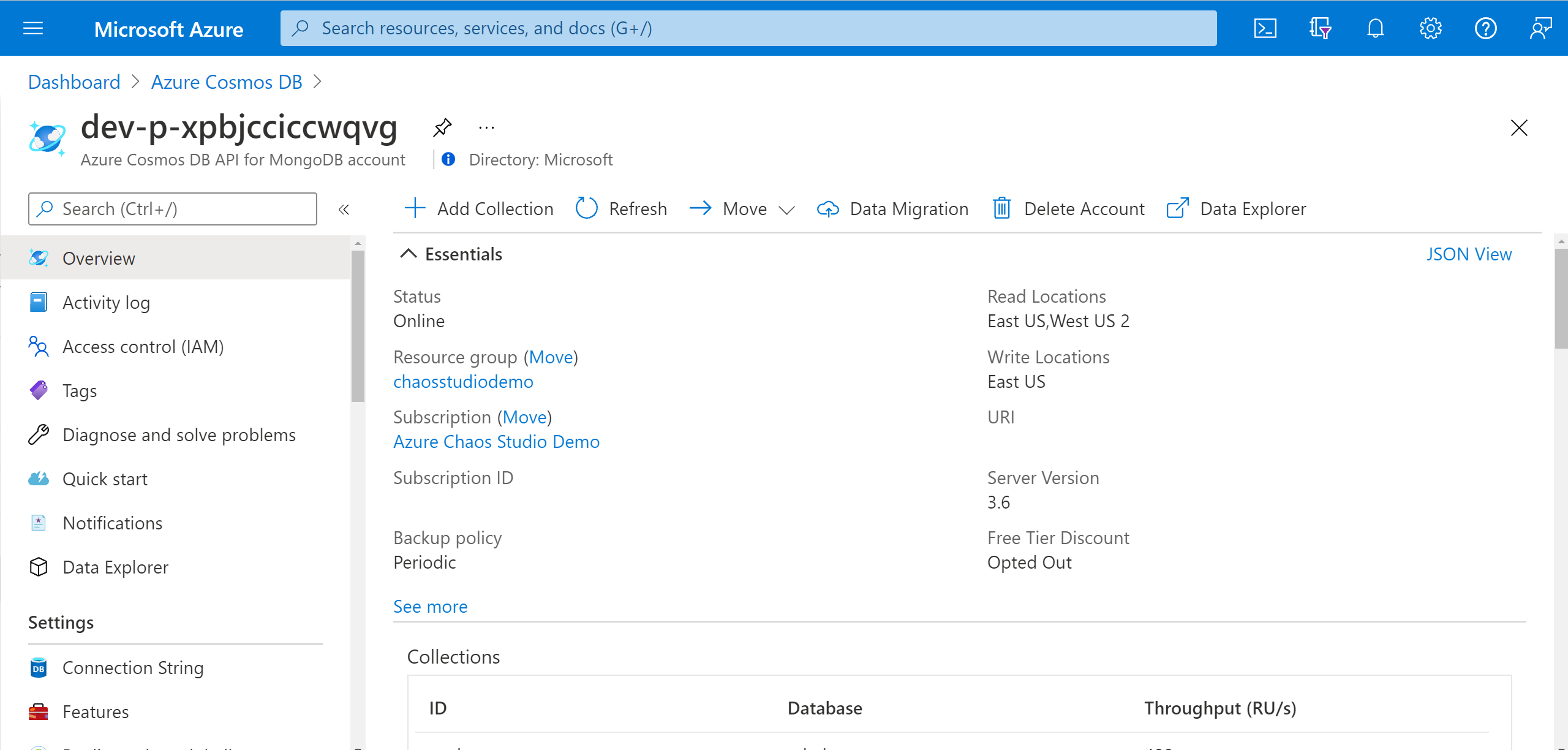
Vyberte Přidat>Přidat přiřazení role.
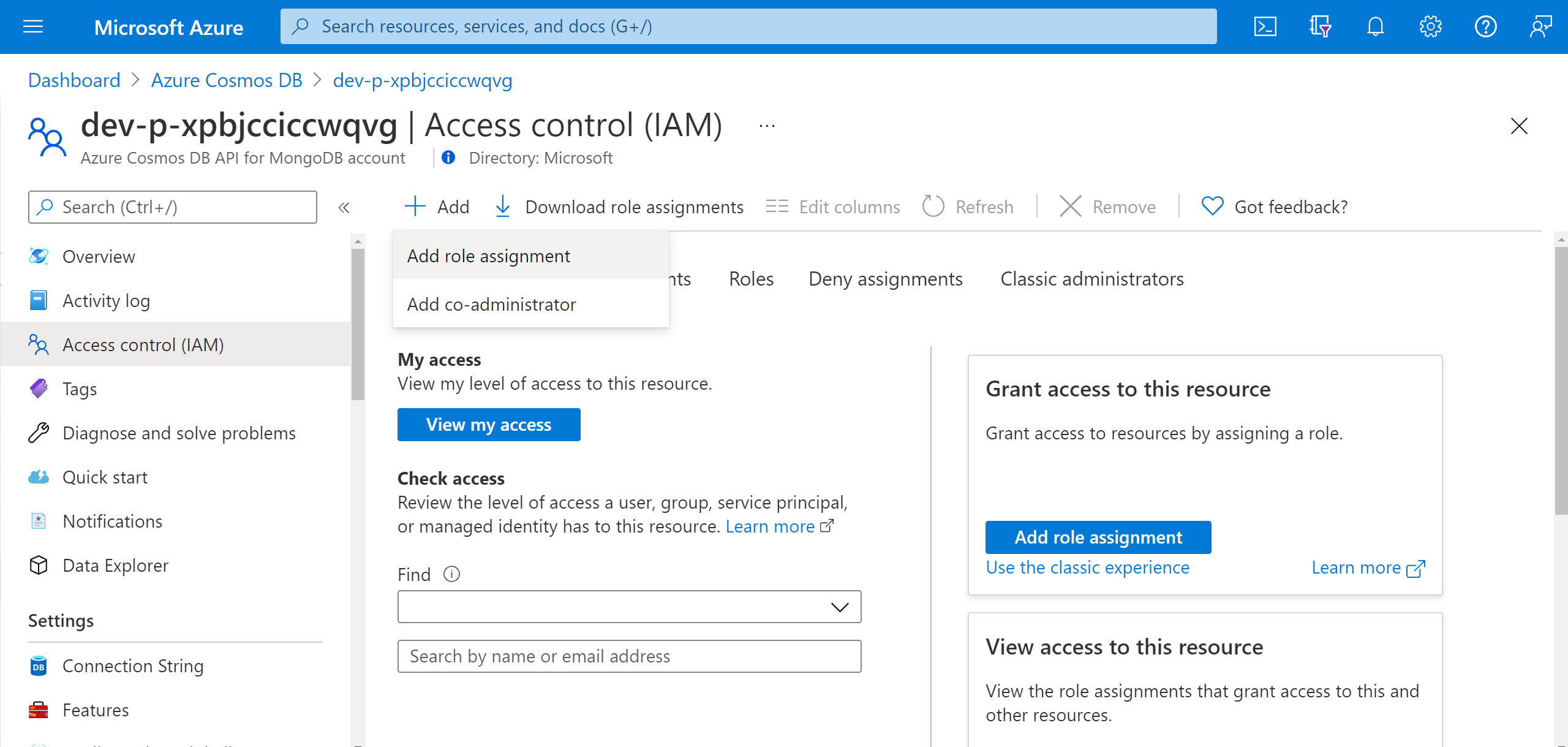
Vyhledejte operátor služby Cosmos DB a vyberte roli. Vyberte Další.
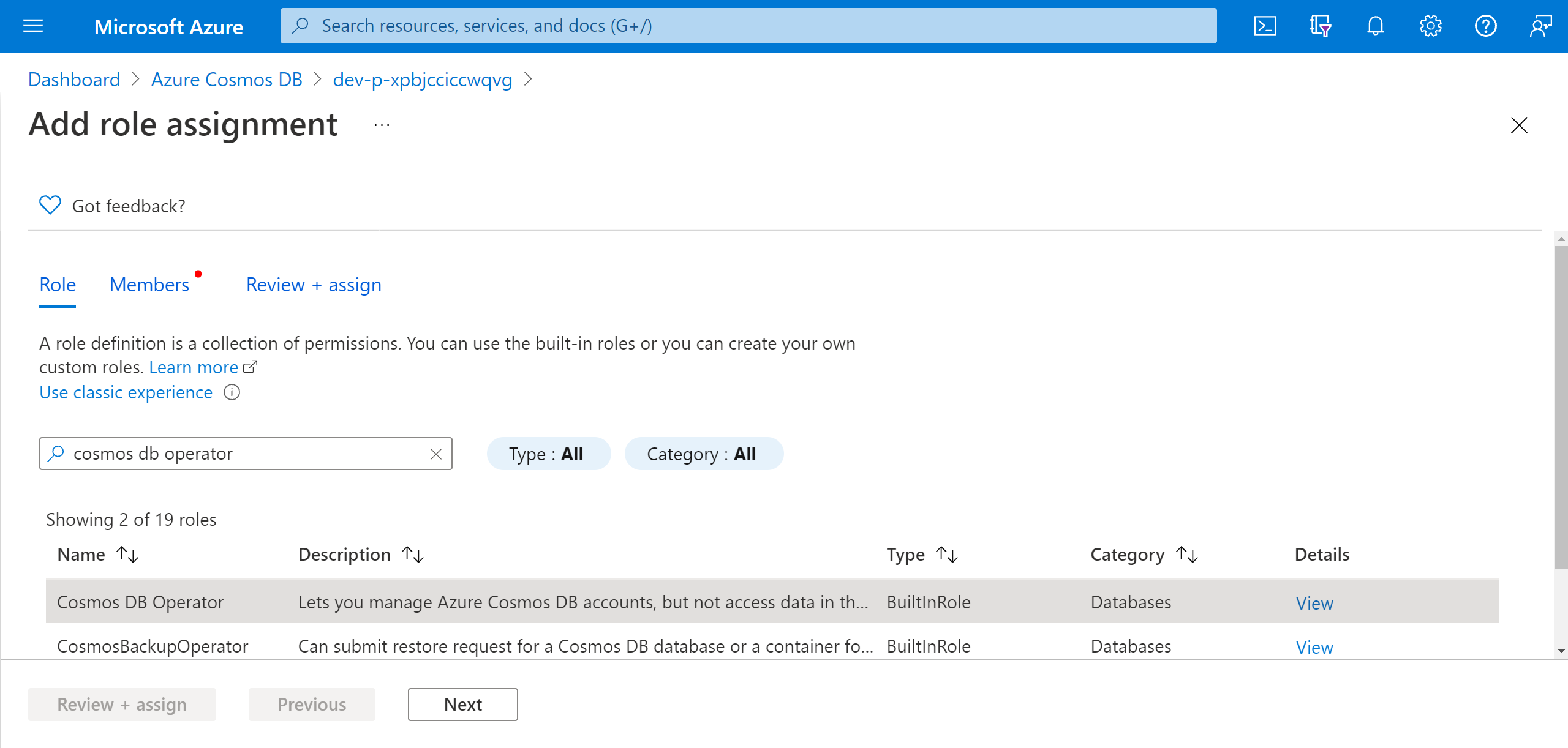
Zvolte Vybrat členy a vyhledejte název experimentu. Vyberte experiment a zvolte Vybrat. Pokud ve stejném tenantovi se stejným názvem existuje více experimentů, název experimentu se zkrátí s přidanými náhodnými znaky.
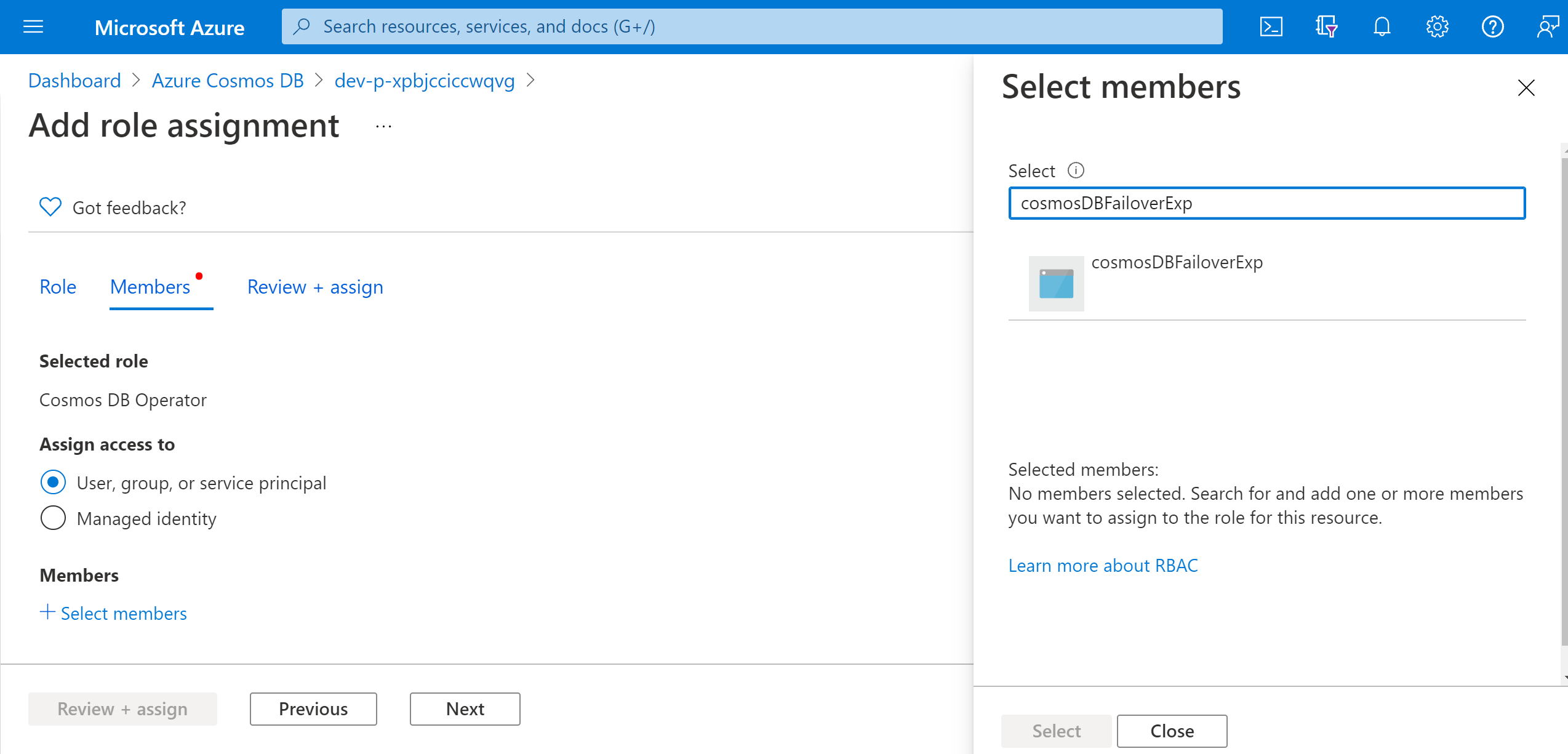
Vyberte Zkontrolovat a přiřadit>recenzi a přiřadit.
Spuštění experimentu
Teď jste připraveni spustit experiment. Pokud chcete zobrazit efekt, doporučujeme otevřít přehled účtu služby Azure Cosmos DB a přejít na globální replikaci dat na samostatné kartě prohlížeče. Pravidelné aktualizace během experimentu zobrazuje prohození oblastí.
- V zobrazení Experimenty vyberte experiment. Vyberte Spustit>OK.
- Když se stav změní na Spuštěno, vyberte Podrobnosti pro poslední spuštění v části Historie a zobrazte podrobnosti o spuštěném experimentu.
Další kroky
Teď, když jste spustili přímý experiment služby Azure Cosmos DB, jste připraveni: